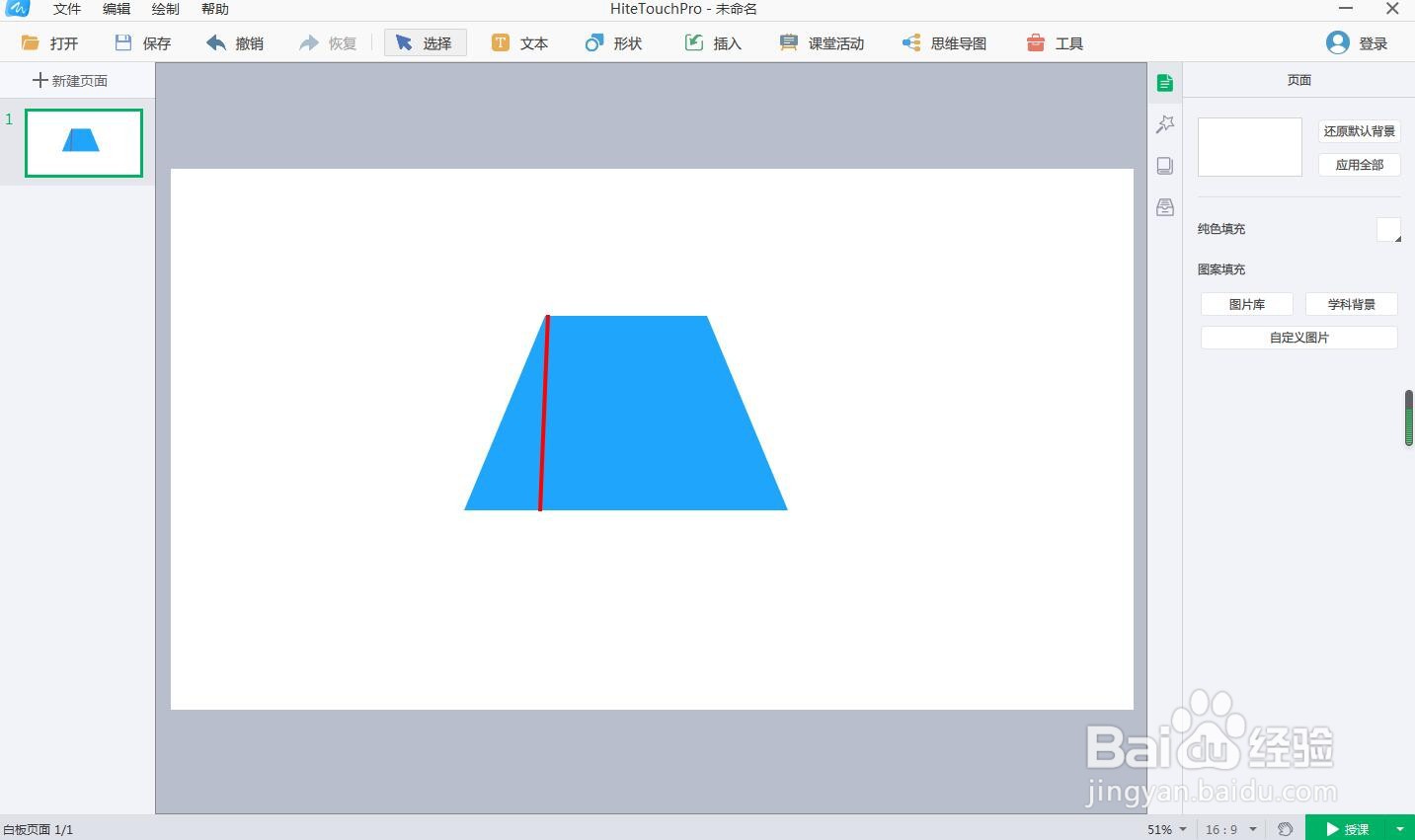1、打开白板软件,进入其主界面中;

2、在工具栏中点击形状;

3、在四边形中点击等腰梯形;
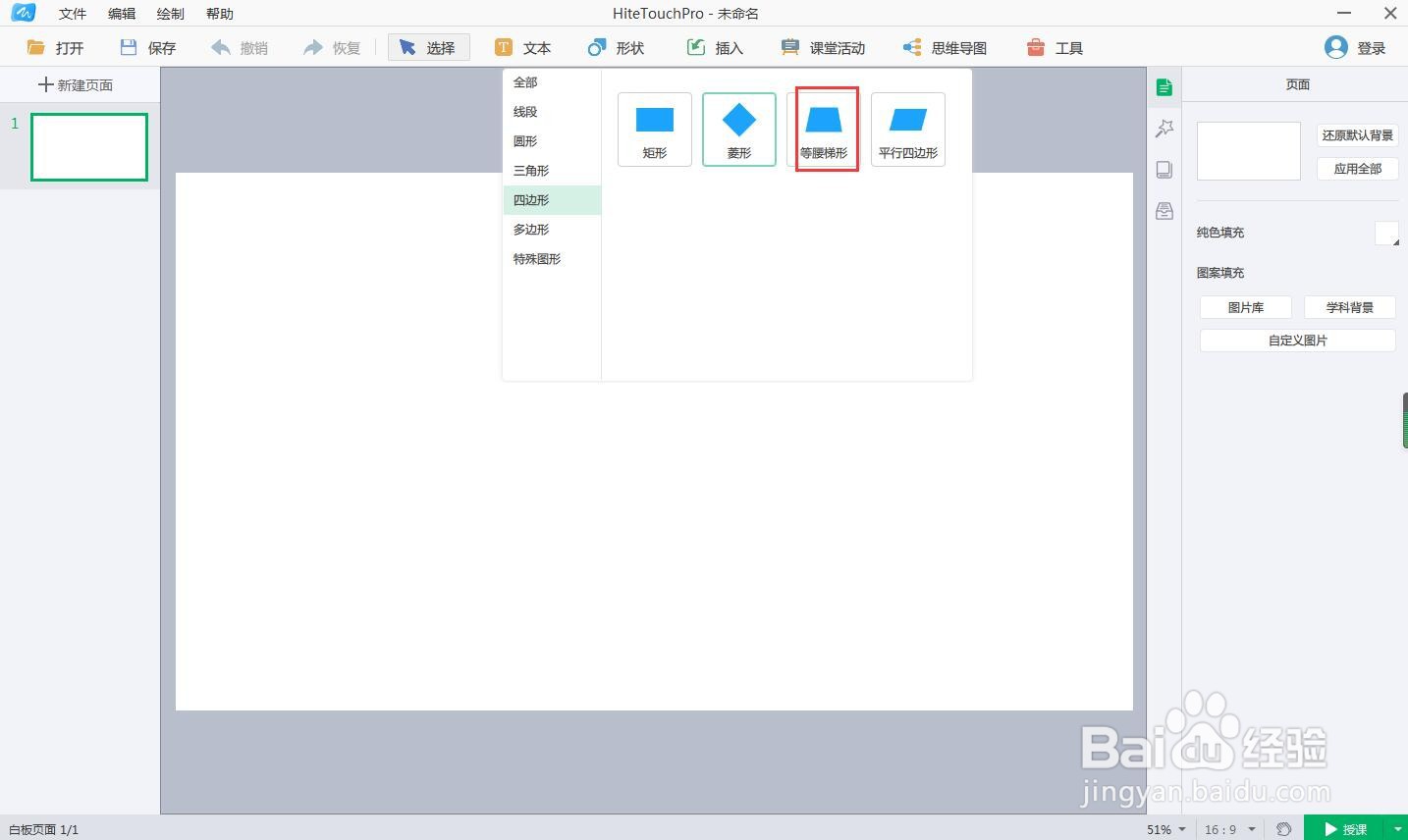
4、按下鼠标左键不放,拖动鼠标,画出一个等腰梯形;
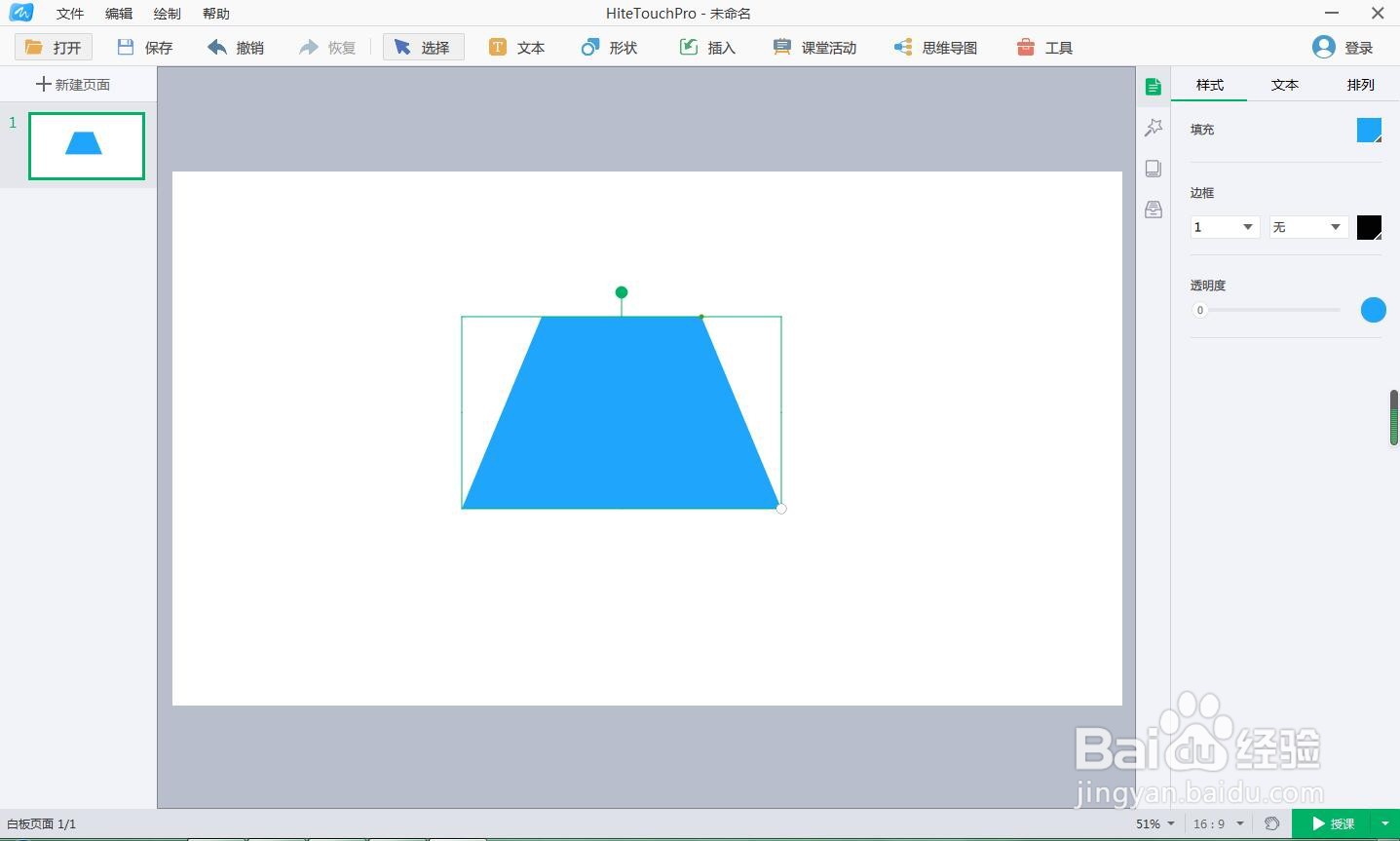
5、点击线段类别下的线段;
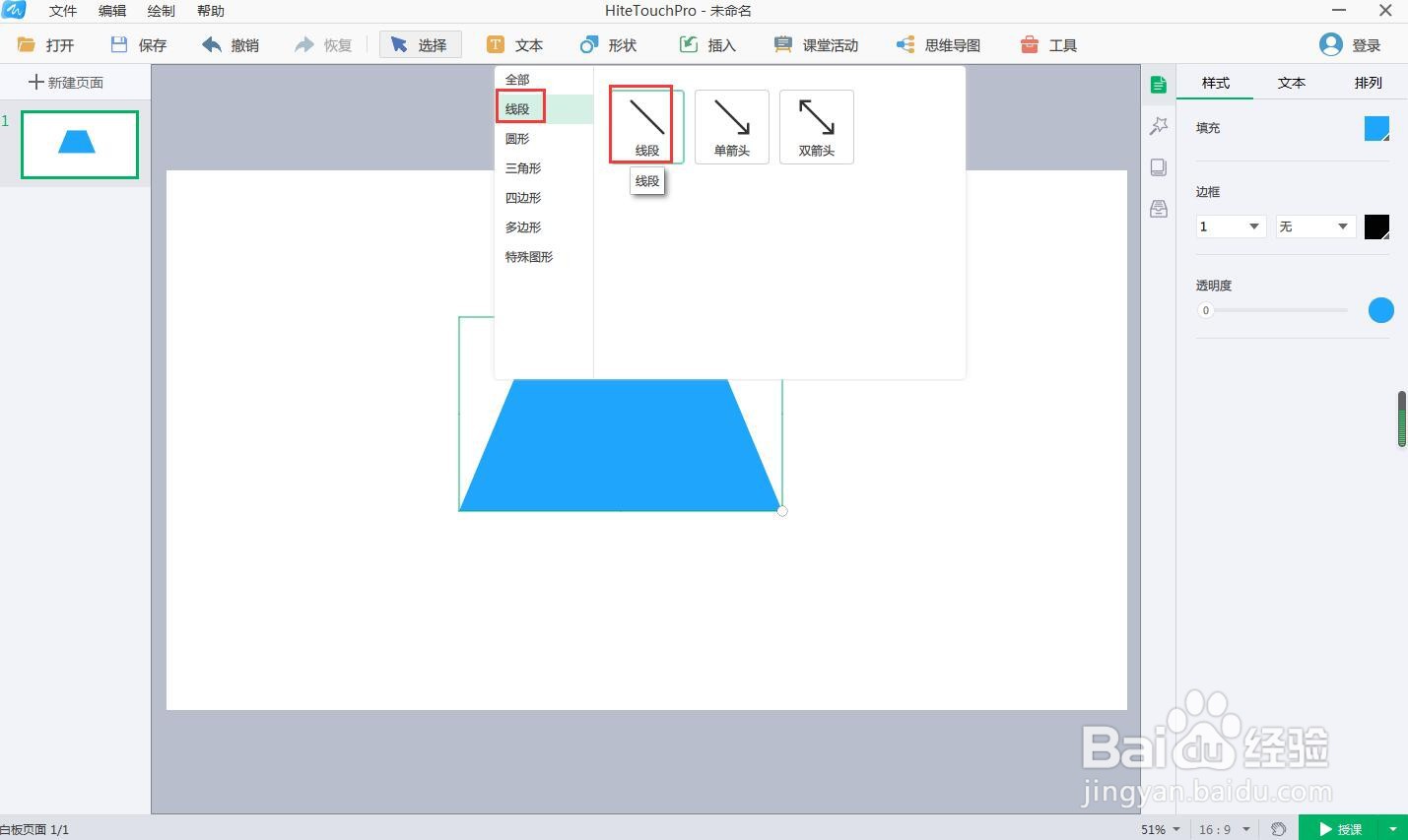
6、从等腰梯形的左上角顶点出发,画一条直线,与下底边相交;
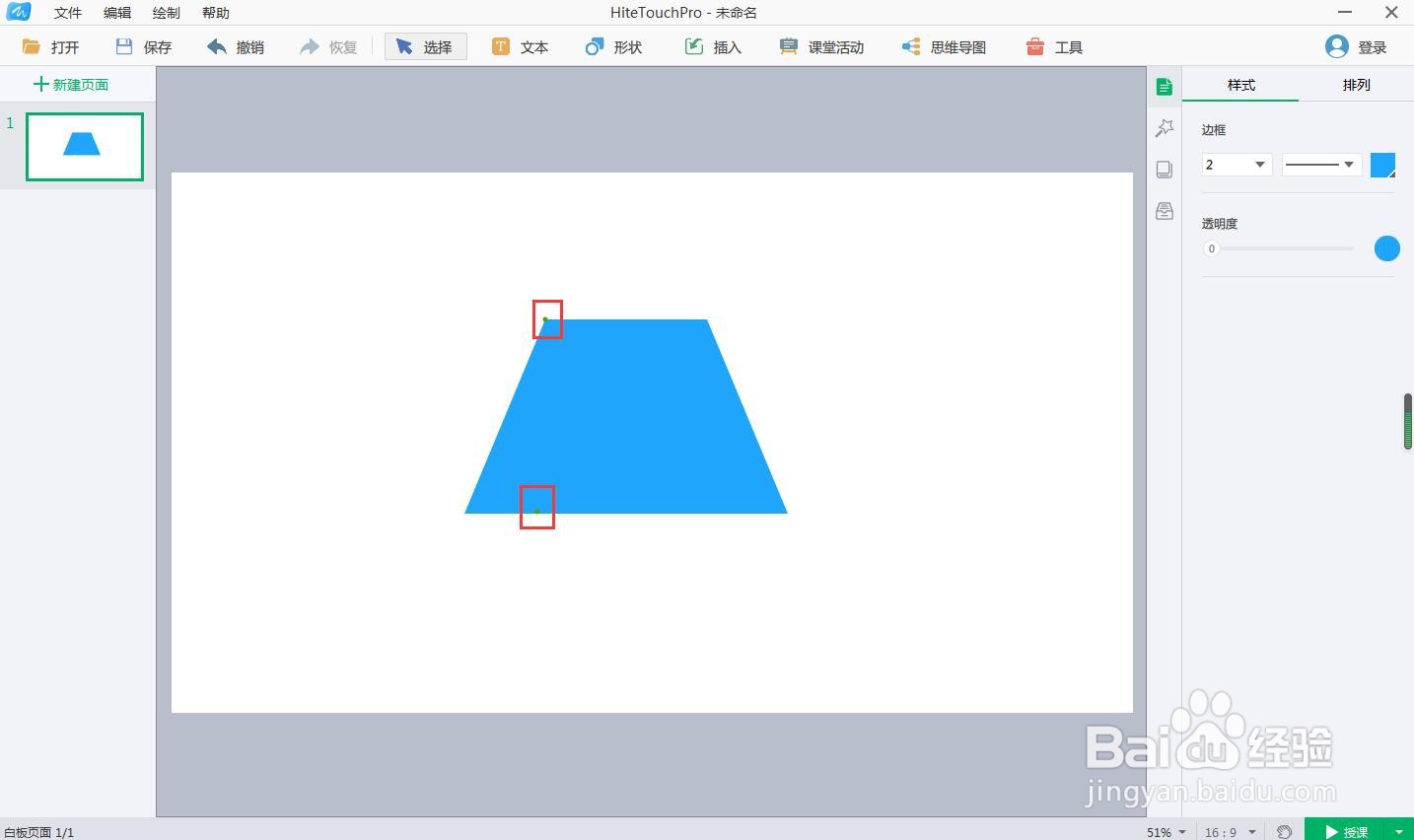
7、点击填充颜色,选择红色,将边框设为8;
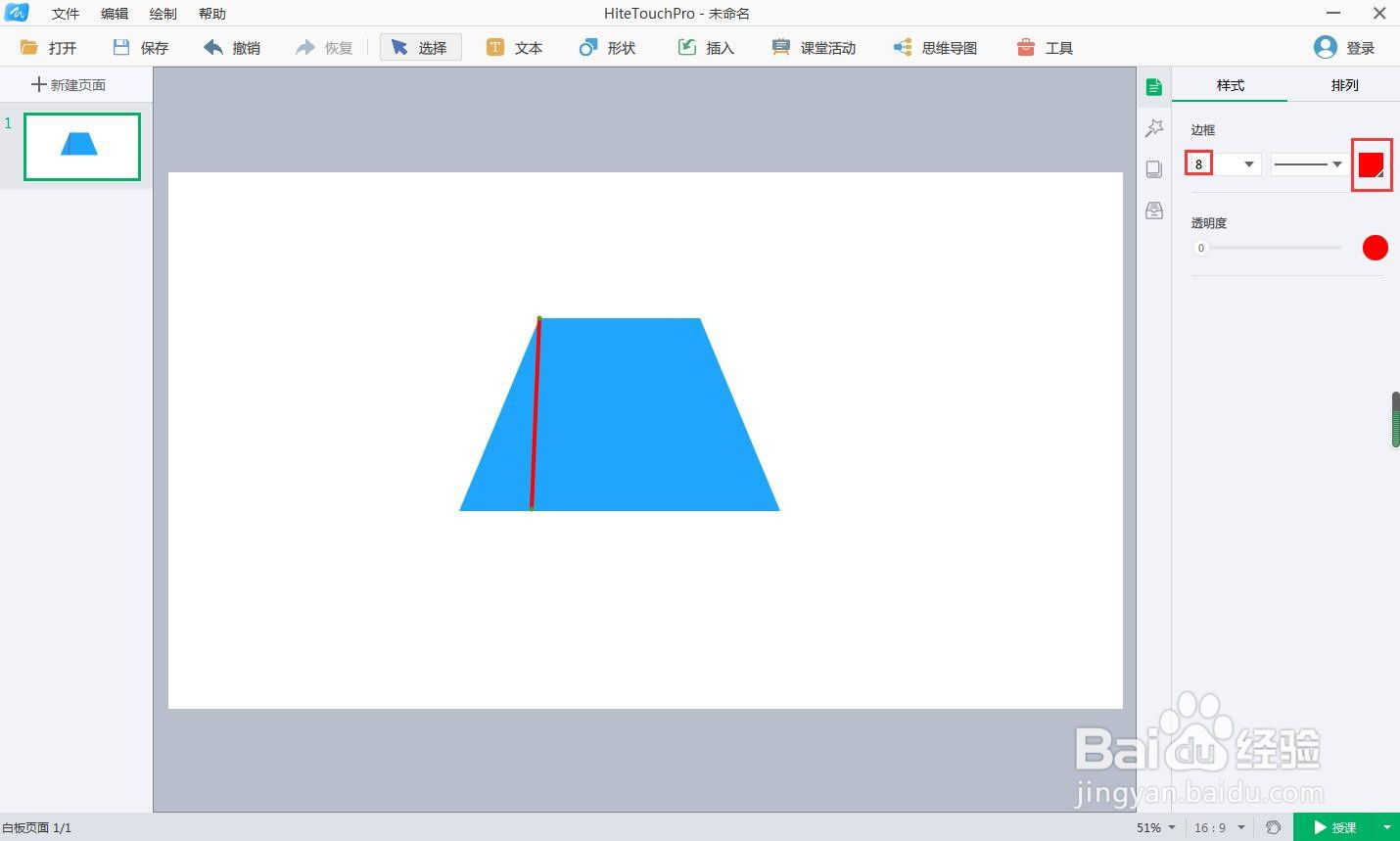
8、我们就在白板中画好了一个等腰梯形和它的高。
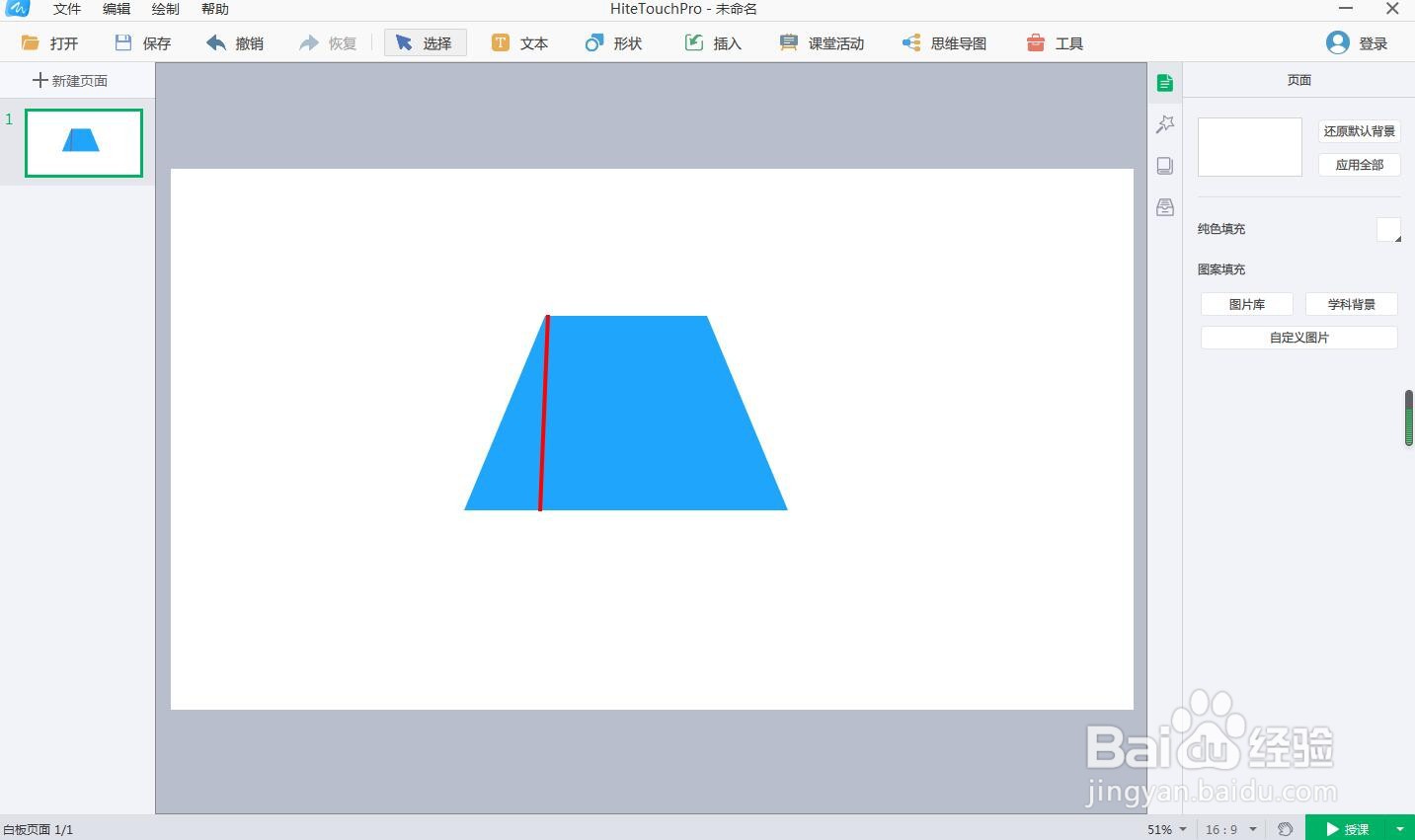
时间:2024-10-15 10:53:11
1、打开白板软件,进入其主界面中;

2、在工具栏中点击形状;

3、在四边形中点击等腰梯形;
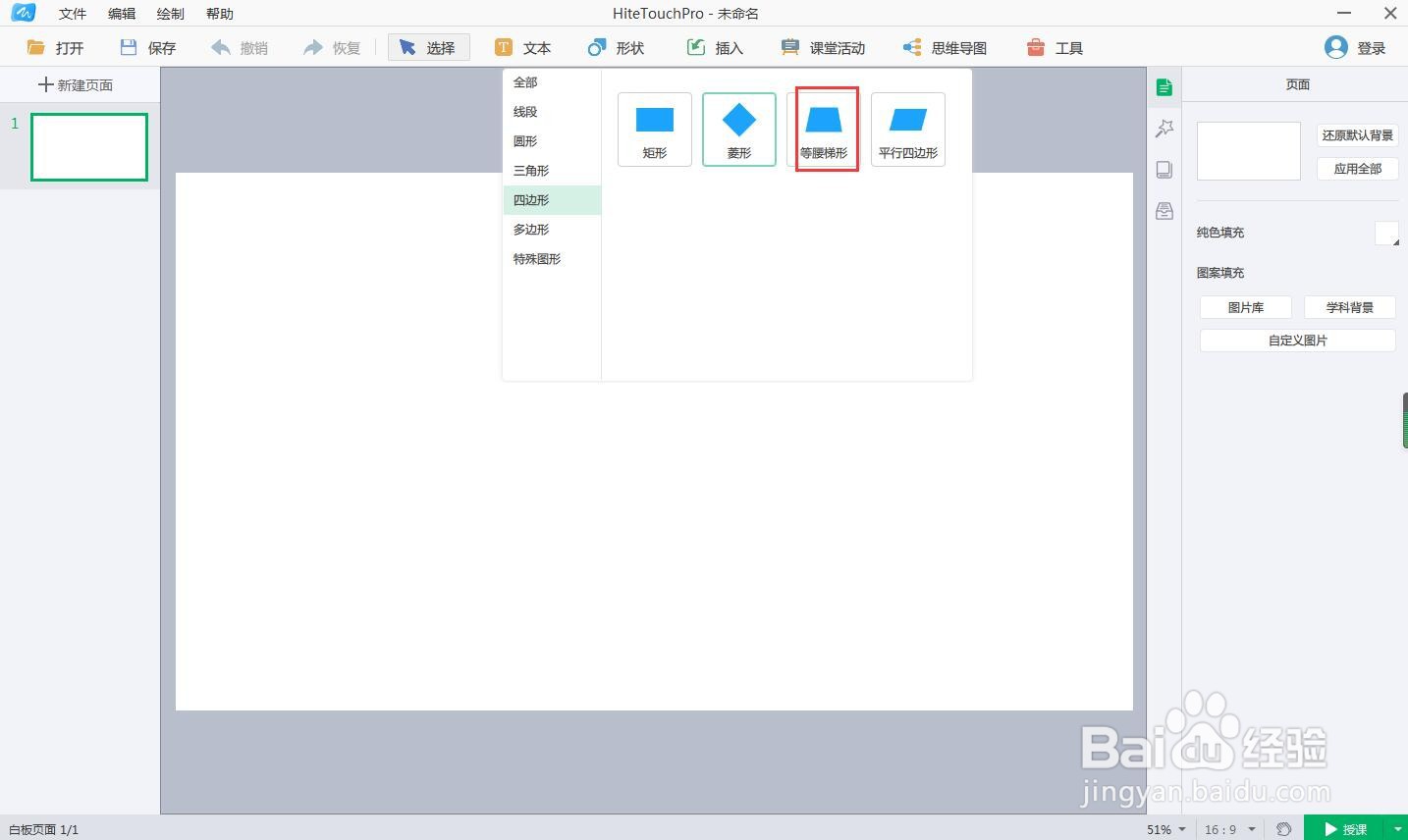
4、按下鼠标左键不放,拖动鼠标,画出一个等腰梯形;
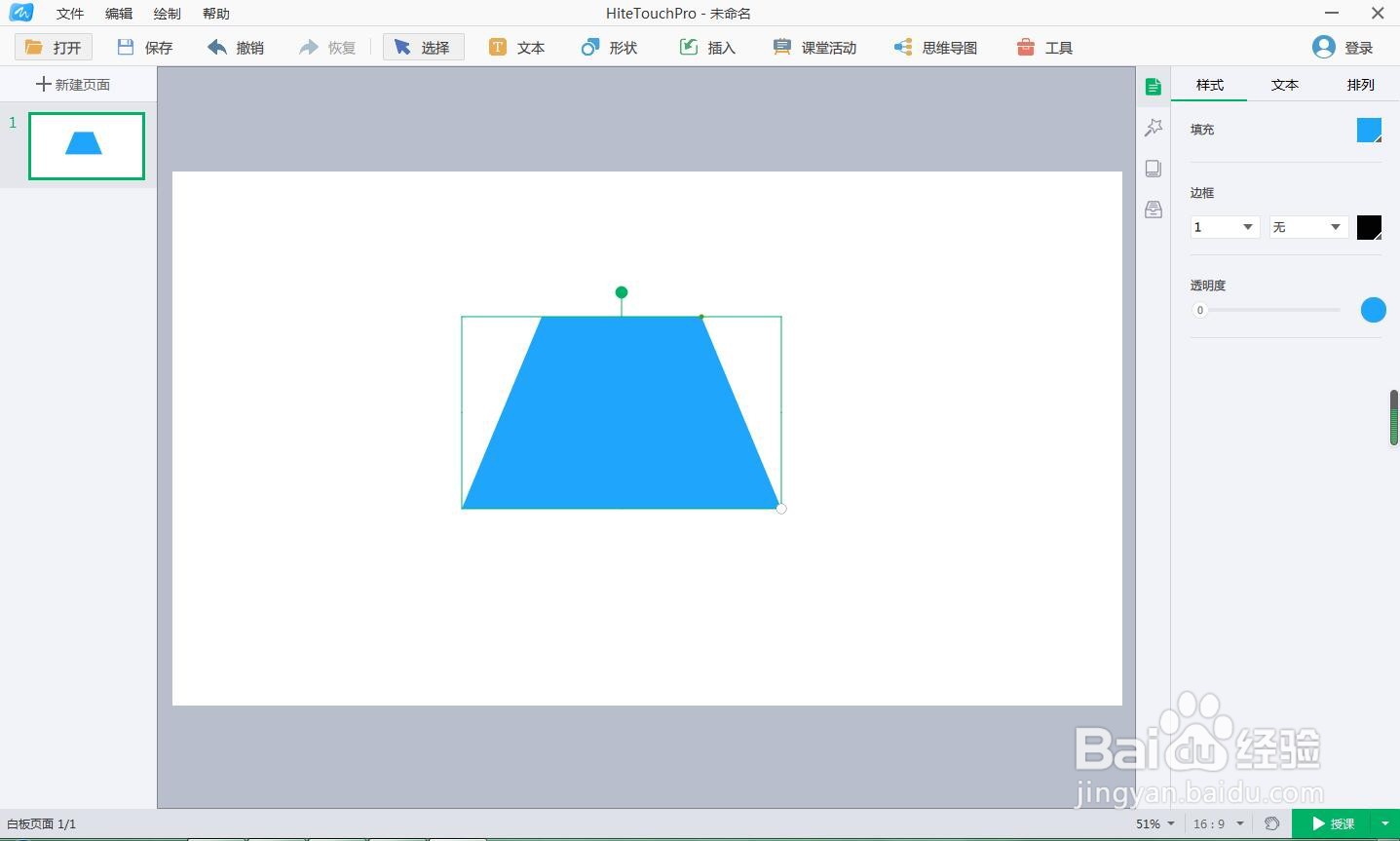
5、点击线段类别下的线段;
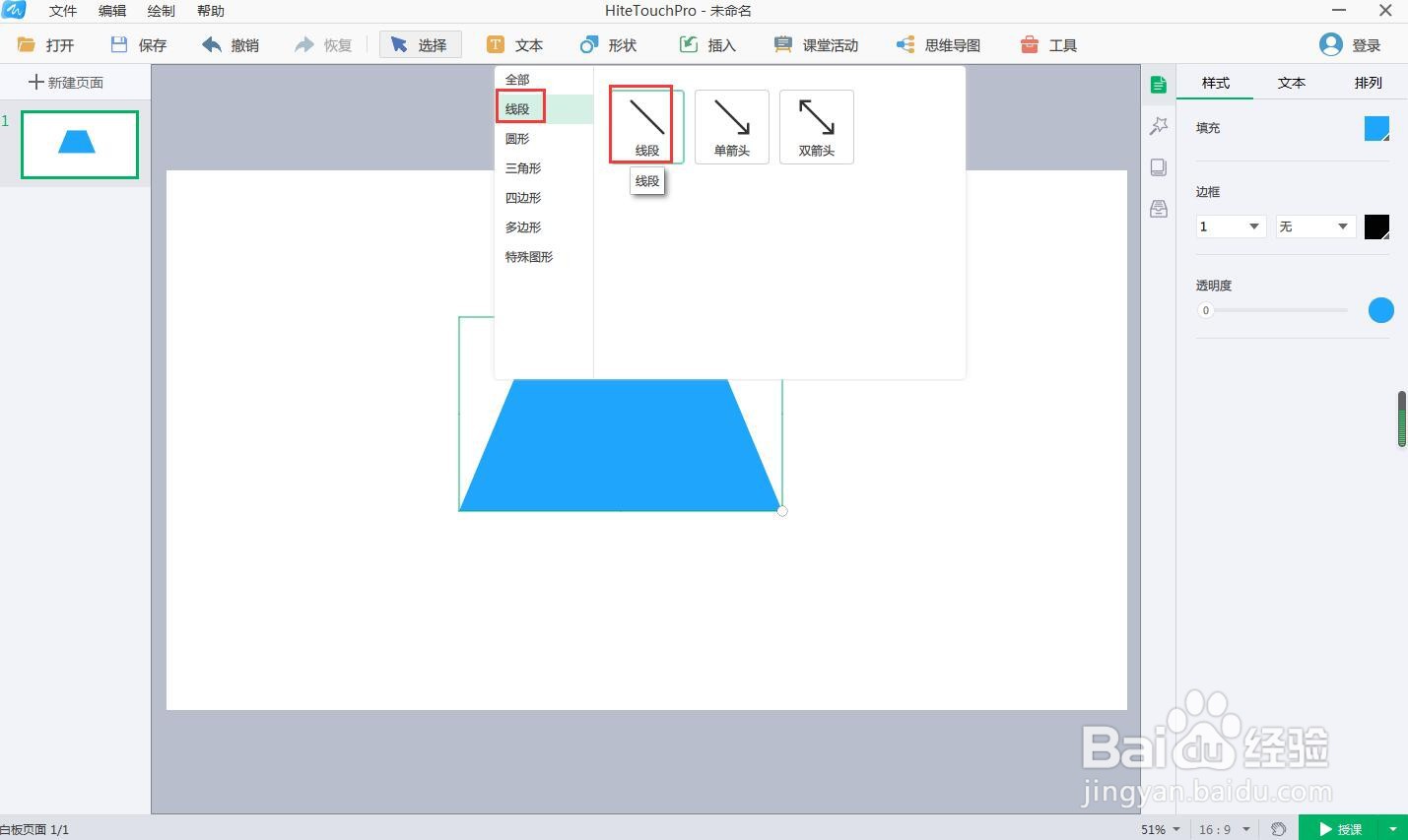
6、从等腰梯形的左上角顶点出发,画一条直线,与下底边相交;
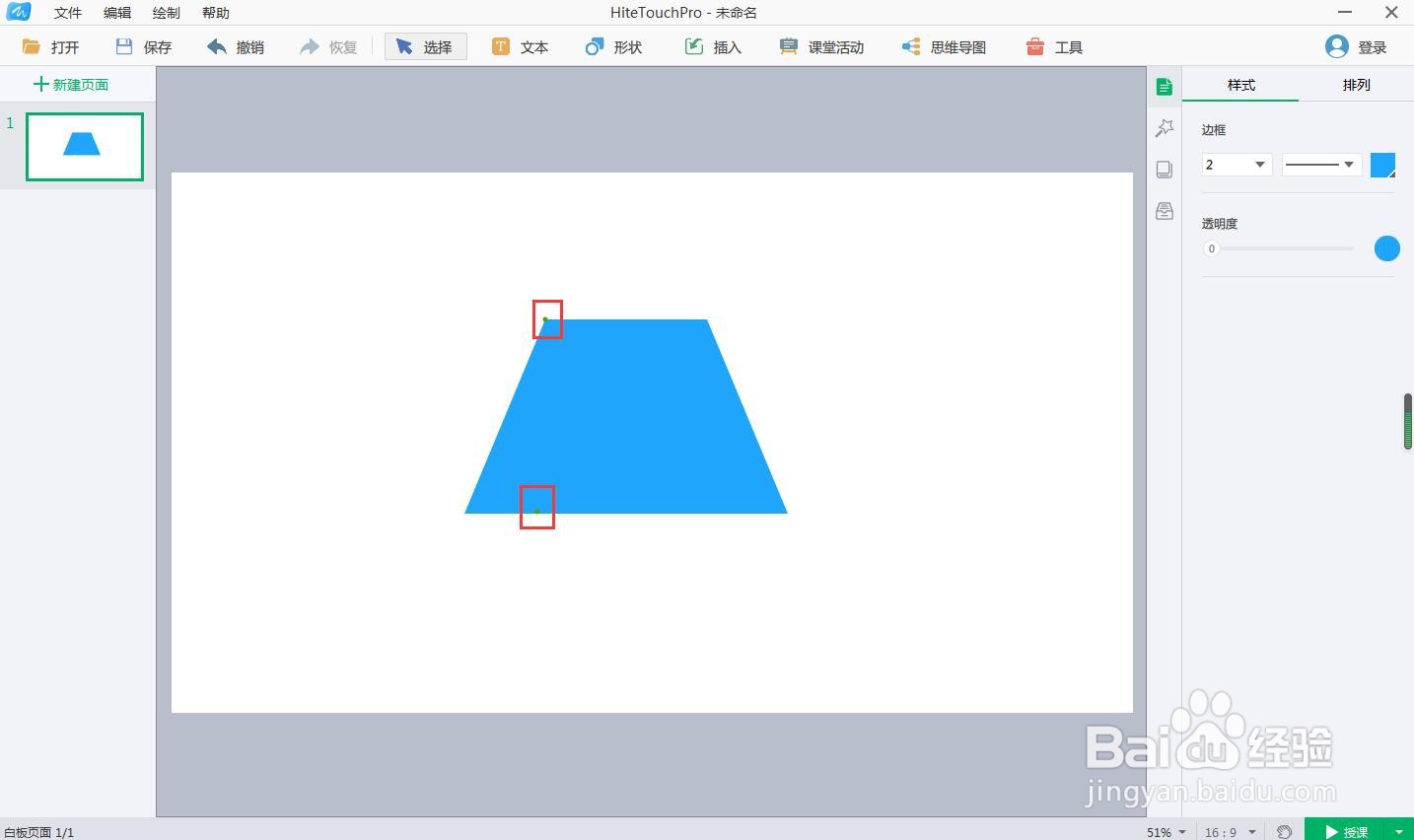
7、点击填充颜色,选择红色,将边框设为8;
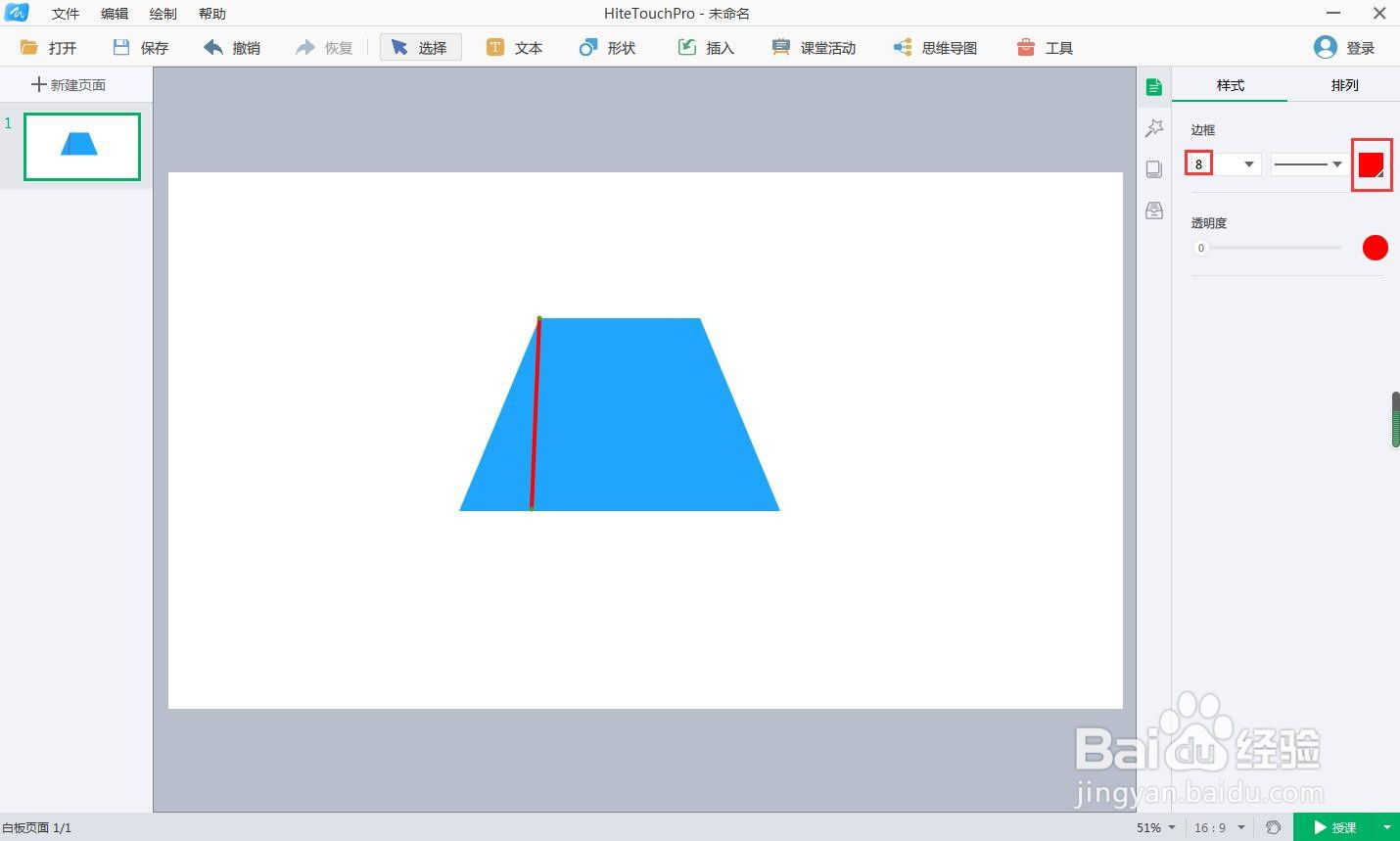
8、我们就在白板中画好了一个等腰梯形和它的高。